|

Grazie a Regis per avermi permesso di tradurre, in esclusiva, i suoi tutorial
Trovi l'originale di questo tutorial qui

Questo tutorial è stato creato
con PSP X6, ma può essere
eseguito anche con altre
versioni di PSP
Per tradurlo ho usato PSP XII
A seconda delle versioni si
possono ottenere risultati
diversi
Questo tutorial è ©Regis e non
può essere copiato su altri siti
e lo stesso vale per la mia
traduzione.
Il Copyright dei materiali
appartiene ai rispettivi autori.
***************
Materiali

***************
Filtri
Filters Unlimited - Distortion Filter
- Smelter 2
Eye Candy 5 - Impact
***************
Clicca 2 volte sul preset e si installerà automaticamente
Se usi altri colori modifica l'opacità
e la miscelatura
***************
Questi sono i colori che andremo ad
usare
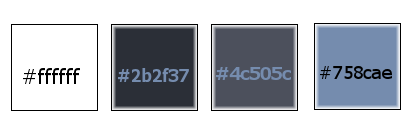
***************
Apri il file paisley-alpha-regis
Imposta colore di primo piano #ffffff
e colore di sfondo #2b2f37
Riempi il livello con il colore #ffffff
Livelli - Nuovo livello raster
Riempi il livello con il colore
#2b2f37
Apri masque18-tuto16 e minimizza
Livelli - Nuovo livello maschera - da
immagine

Livelli - Duplica X 2 volte
Livelli - Unisci - Unisci gruppo
Effetti - Plugins - Filters Unlimited
- Distortion Filter - Smelter 2
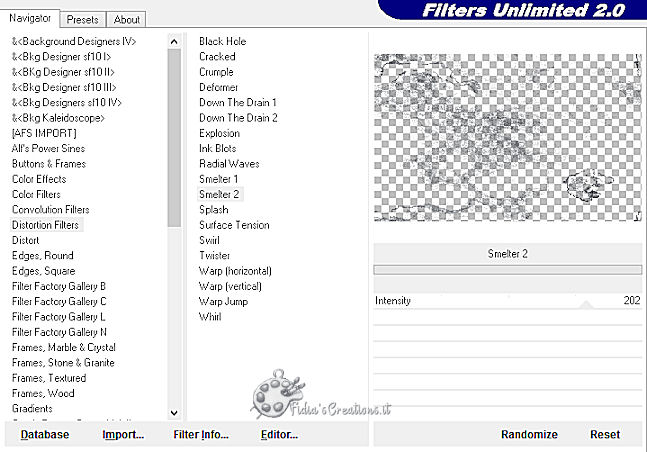
Livelli - Duplica
Livelli - Unisci - Unisci giù
Livelli - Nuovo livello raster
Riempi con il colore di sfondo
Apri Monaiehje mask 30 e minimizza
Livelli - Nuovo livello maschera - da
immagine

Livelli - Unisci - Unisci gruppo
Effetti - Effetti immagine - Motivo
unico
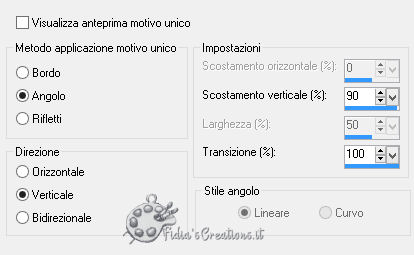
Imposta colore di primo piano #4c505c
Attiva lo strumento penna (lettera V)
con queste impostazioni

Visualizza - Righelli
Traccia due linee verticali come
l'immagine qui sotto
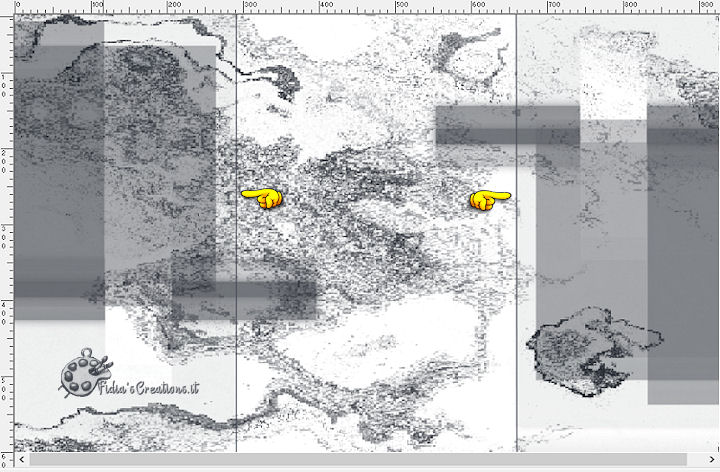
Livelli - Converti in livello raster
Effetti - Effetti distorsione - Onda
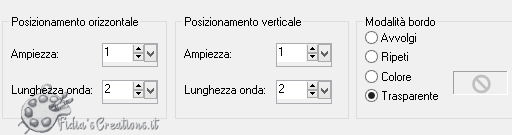
Effetti - Effetti 3D - Sfalsa ombra,
nero
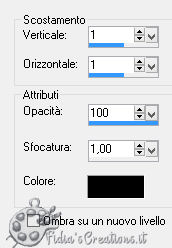
Imposta colore di primo piano #ffffff
Attiva lo strumento penna con le
stesse impostazioni di prima
Traccia delle linee orizzontali come
l'immagine qui sotto
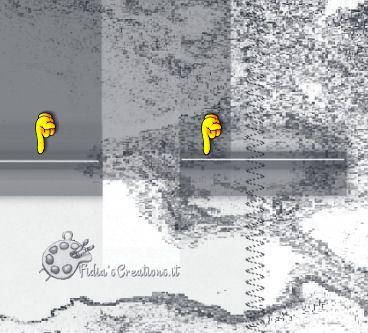
Livelli - Converti in livello raster
Effetti - Effetti distorsione - Vento

Attiva lo strumento penna con le
stesse impostazioni di prima
Traccia due linee orizzontali come
l'immagine qui sotto
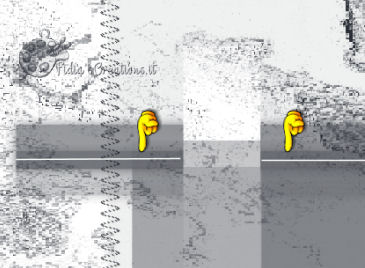
Effetti - Effetti distorsione - Vento

Livelli - Unisci - Unisci giù
Effetti - Plugins - Eye Candy 5 -
Impact - Perspective shadow, preset regis-paisley-shadow
Se il preset non dovesse funzionare
queste sono le impostazioni
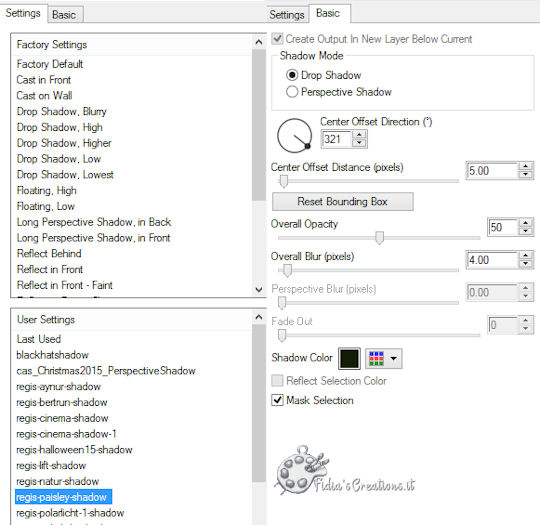
Apri deko
Modifica - Copia
Torna al tuo lavoro
Modifica - Incolla come nuovo livello
Posiziona come l'immagine qui sotto
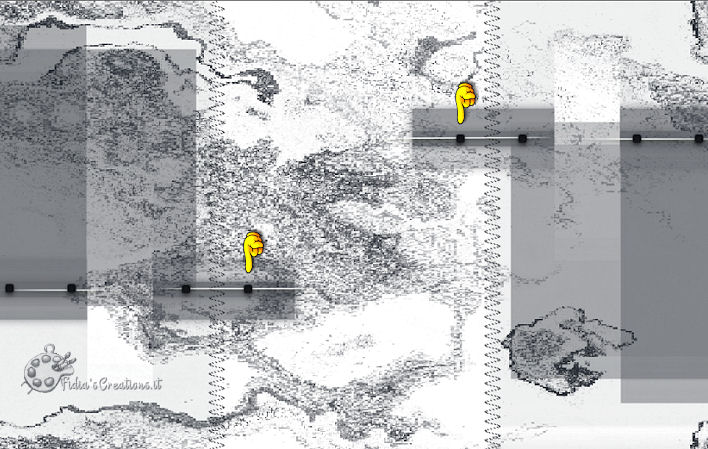
Apri deko-1
Modifica - Copia
Torna al tuo lavoro
Modifica - Incolla come nuovo livello
E' già in posizione
Apri deko-2
Modifica - Copia
Torna al tuo lavoro
Modifica - Incolla come nuovo livello
Posiziona come l'immagine qui sotto
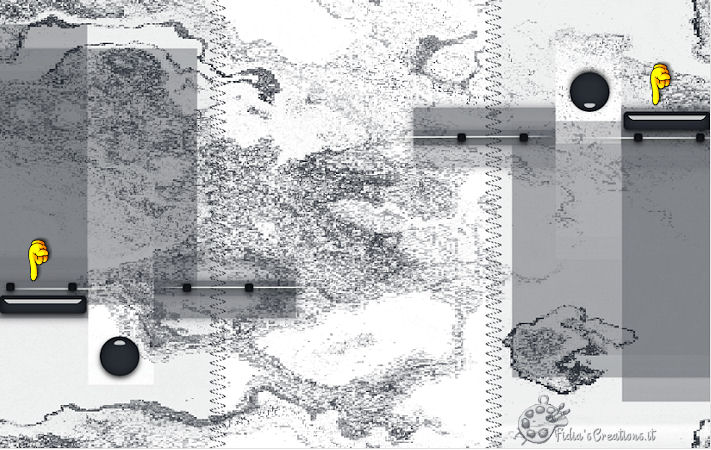
Apri deko-3
Modifica - Copia
Torna al tuo lavoro
Modifica - Incolla come nuovo livello
Posiziona come l'immagine qui sotto
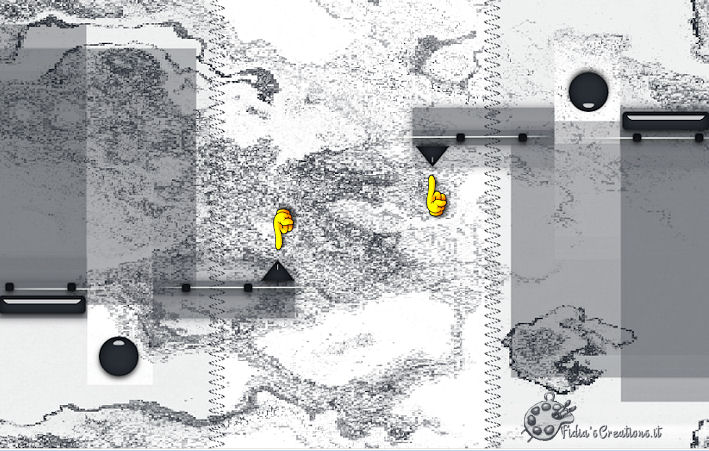
Apri deko-4
Modifica - Copia
Torna al tuo lavoro
Modifica - Incolla come nuovo livello
E' già in posizione
Attiva il livello Gruppo - Raster 2
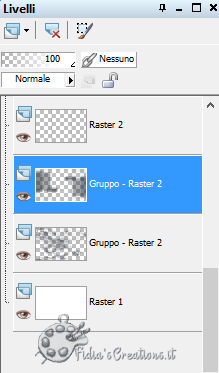
Livelli - Nuovo livello raster
Selezioni - Carica/salva selezione -
carica selezione da canale alfa, paisley-regis
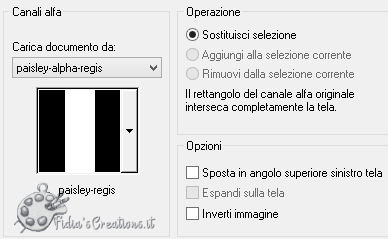
Apri papercamerontags_forest6
Regola - Tonalità e saturazione -
Viraggio
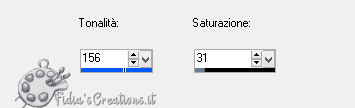
Attiva lo strumento selezione (lettera
S)
e seleziona come l'immagine qui sotto
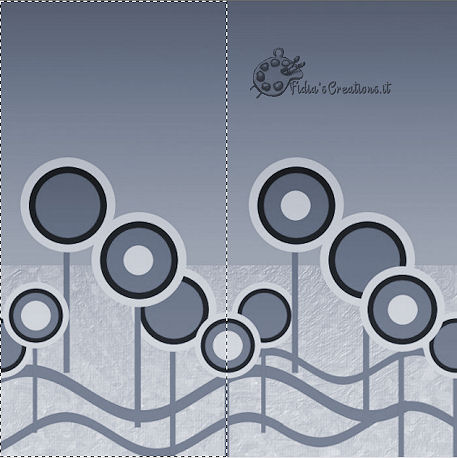
Modifica - Copia
Torna al tuo lavoro
Modifica - Incolla nella selezione
Selezioni - Modifica - Seleziona
bordature selezione

Livelli - Nuovo livello raster
Riempi la selezione con il colore #ffffff
Deseleziona
Livelli - Unisci - Unisci giù
Livelli - Duplica
Immagine - Rifletti
Posiziona come l'immagine qui sotto
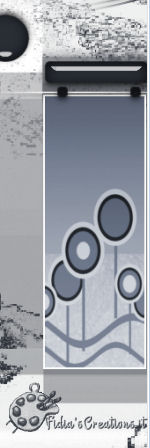
Attiva il livello raster 1
Livelli - Nuovo livello raster
Riempi con il colore #758cae
Apri papercamerontags_red1 e minimizza
Livelli - Nuovo livello maschera - da
immagine

Immagine - Aggiungi bordatura 1 px
colore #000000
Livelli - Innalza livello di sfondo
Livelli - Duplica
Immagine - Ridimensiona all'85%, tutti
i livelli non selezionato
Livelli - Nuovo livello raster
Livelli - Disponi - Porta sotto
Riempi con il colore #ffffff
Attiva il livello raster 1
Regola - Sfocatura - Sfocatura radiale

Livelli - Nuovo livello maschera -
immagine

Livelli - Unisci - Unisci gruppo
Attiva il livello Copia di Raster 1
Effetti - Plugins - Eye Candy 5 -
Impact - Perspective Shadow - Drop Shadow, Lowest,
opacità 60
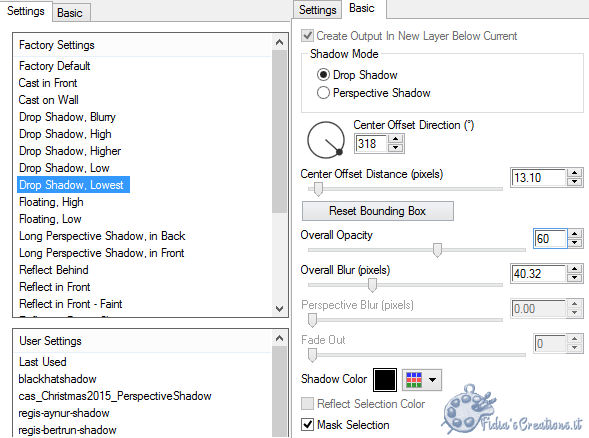
Apri Yoka-SexyLady-120615
Modifica - Copia
Torna al tuo lavoro
Modifica - Incolla come nuovo livello
Immagine - Ridimensiona all'85%, tutti
i livelli non selezionato
Posiziona come l'immagine finita
Effetti - Plugins - Eye Candy 5 -
Impact - Perspective shadow, preset regis-paisley-shadow
Immagine - Aggiungi bordatura 1 px
colore #000000
Immagine - Aggiungi bordatura 10 px
colore #ffffff
Immagine - Aggiungi bordatura 1 px
colore #000000
Immagine - Aggiungi bordatura 5 px
colore #ffffff
Immagine - Aggiungi bordatura 1 px
colore #000000
Immagine - Aggiungi bordatura 10 px
colore #ffffff
Immagine - Aggiungi bordatura 1 px
colore #000000
Apri text-paisley
Modifica - Copia
Torna al tuo lavoro
Modifica - Incolla come nuovo livello
Posiziona dove più ti piace
Firma il tuo lavoro
Livelli - Unisci - Unisci tutto
(appiattisci)
Salva in formato JPG
***************
Se hai problemi nell'esecuzione del
tutorial o, semplicemente, per dirmi che ti è piaciuto
scrivimi

***************
Le mie traduzioni sono registrate
presso

*************
Indietro
16 marzo 2016
©Fidia's Creations
All Rights ReservedDesigned and Maintained by Fidia's
Creations
|